标签:jpg 阿里 镜像 docker com 转存
参考:https://www.zhihu.com/question/607500671/answer/3534734215
配置阿里云docker镜像仓库
首先我们需要登录到阿里云容器镜像服务 https://cr.console.aliyun.com/
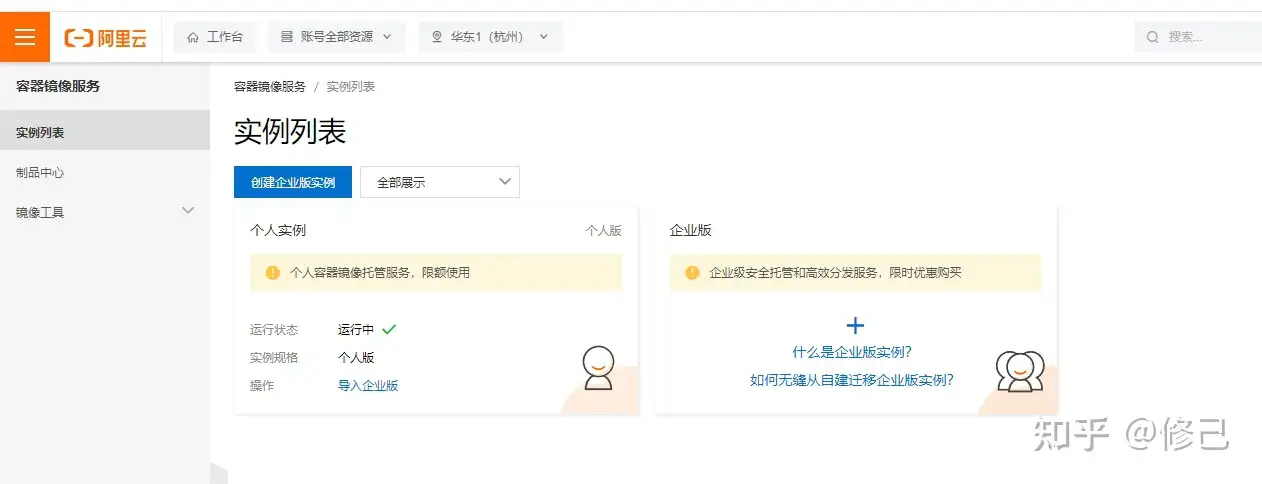
_20240618205102.jpg
个人实例可以免费创建3个命名空间,300个镜像,对于我们个人来说已经足够了。
在个人实例下创建一个命名空间,我们需要记住此处创建的命令空间,后边会用到。
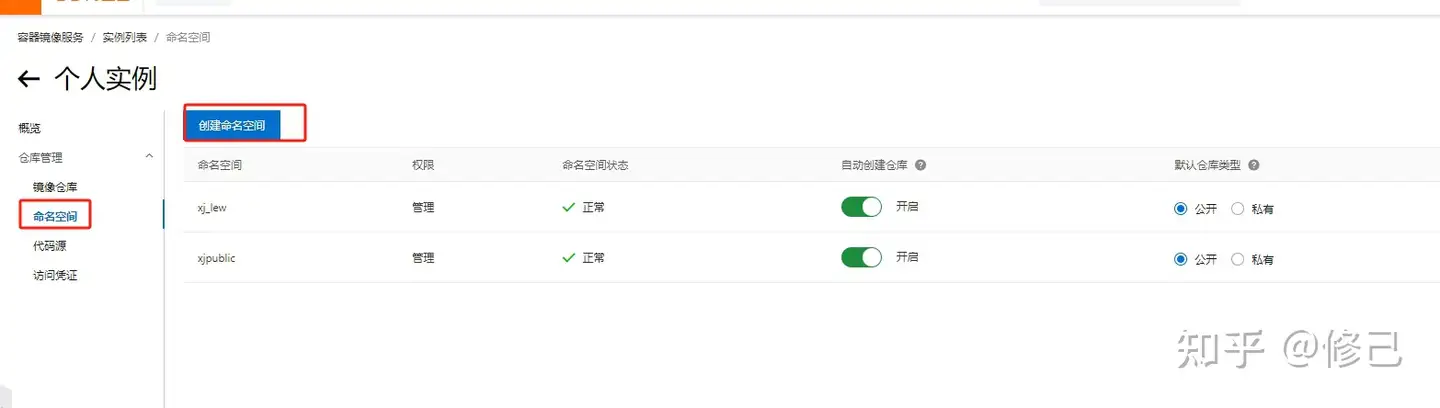
_20240618210240.jpg
在访问凭证中设置固定密码,我们需要记住密码,以及此处的用户名和仓库地址,后边会用到。
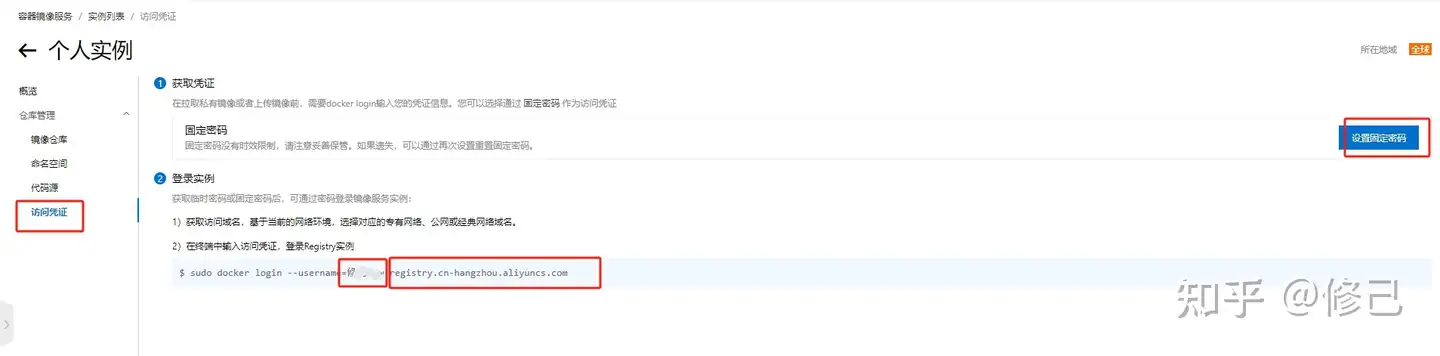
_20240618205814.jpg
docker_image_pusher
项目简介
项目地址:https://github.com/tech-shrimp/docker_image_pusher
使用Github Action将国外的Docker镜像转存到阿里云私有仓库,供国内服务器使用,免费易用
- 支持DockerHub, gcr.io, k8s.io, http://ghcr.io等任意仓库
- 支持最大40GB的大型镜像
- 使用阿里云的官方线路,速度快
Fork项目
登录github,Fork项目 https://github.com/tech-shrimp/docker_image_pusher
配置环境变量
点击 Settings -> Secret and variables -> Actions -> New Repository secret,依次将我们之前配置的阿里云容器镜像服务的值配置到此处:
- ALIYUN_NAME_SPACE: 命名空间
- ALIYUN_REGISTRY: 仓库地址
- ALIYUN_REGISTRY_PASSWORD: 密码
- ALIYUN_REGISTRY_USER:用户名
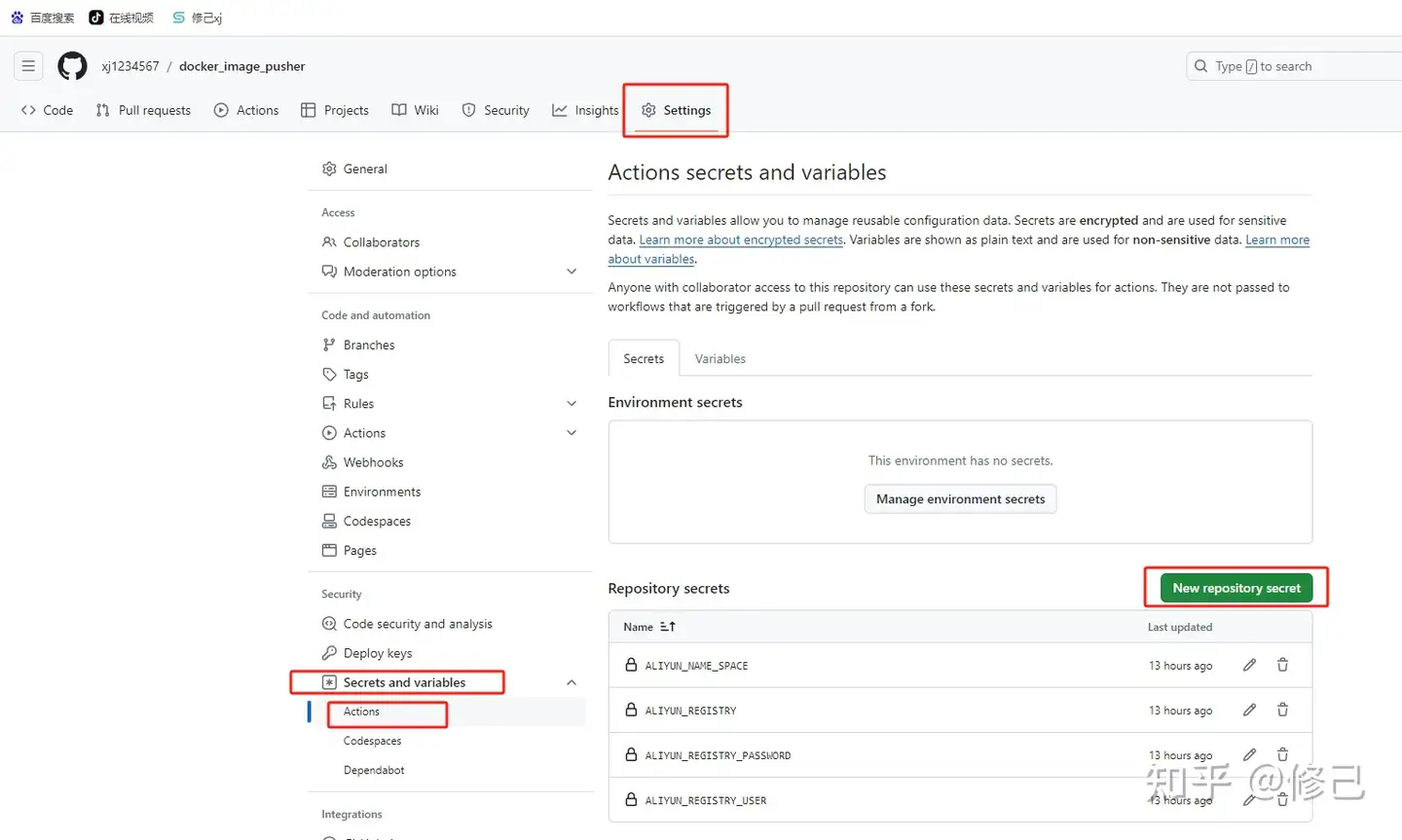
_20240618211123.jpg
转存镜像
配置完成后修改项目的images.txt文件,将我们要转存的镜像添加上去,提交代码。
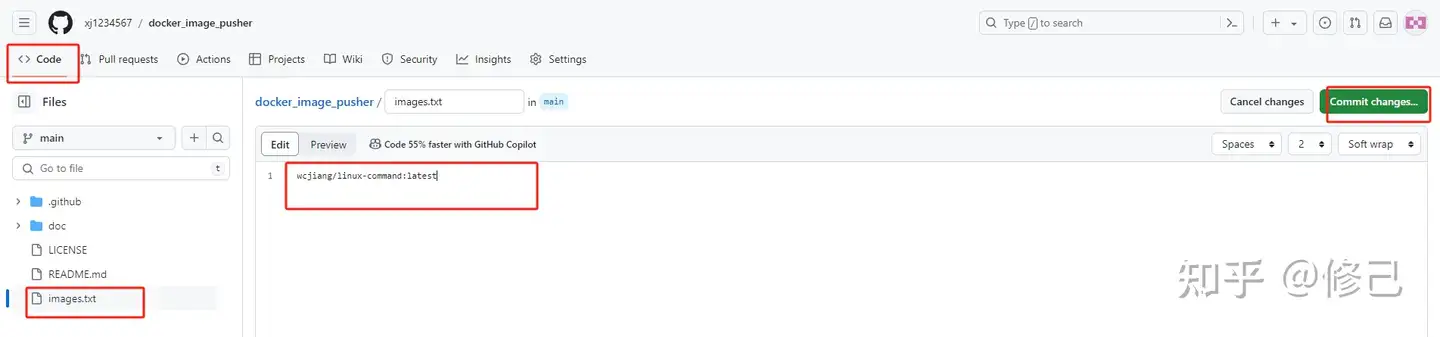
提交之后会自动进入Github Action构建,如下图所示则为构建成功了
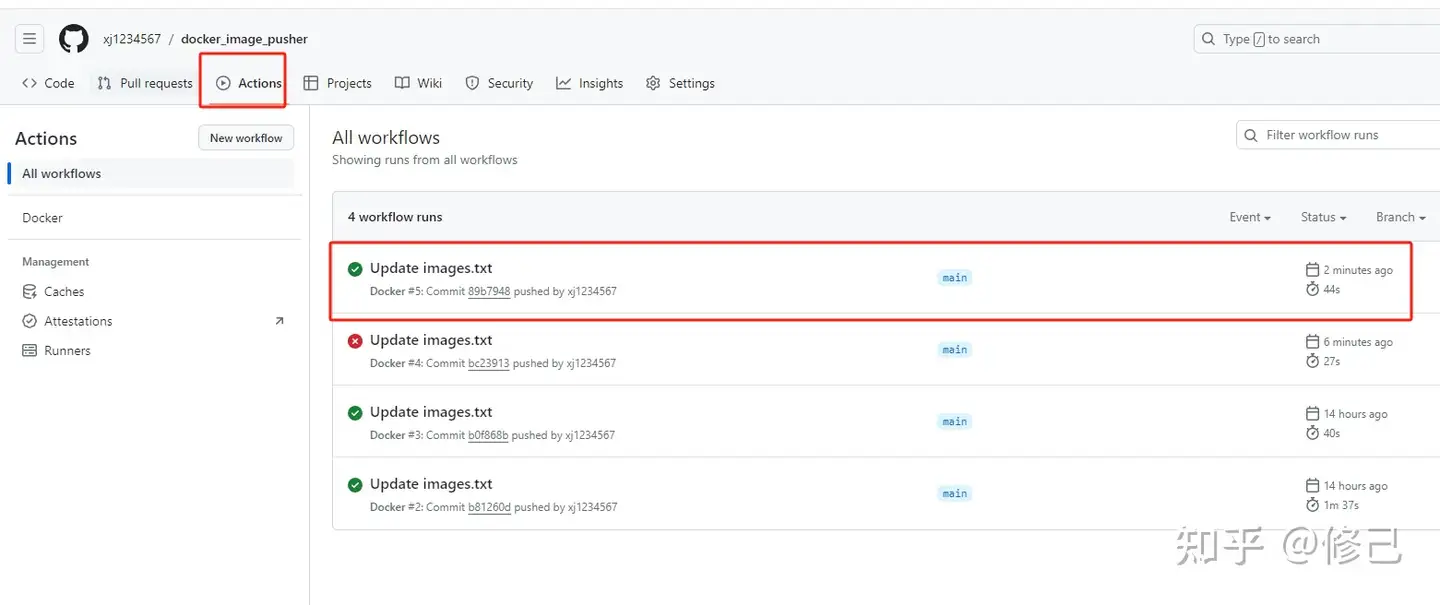
_20240618213645.jpg
查看镜像
转存成功后我们在阿里云容器镜像服务 https://cr.console.aliyun.com/中就可以看到我们转存的镜像了
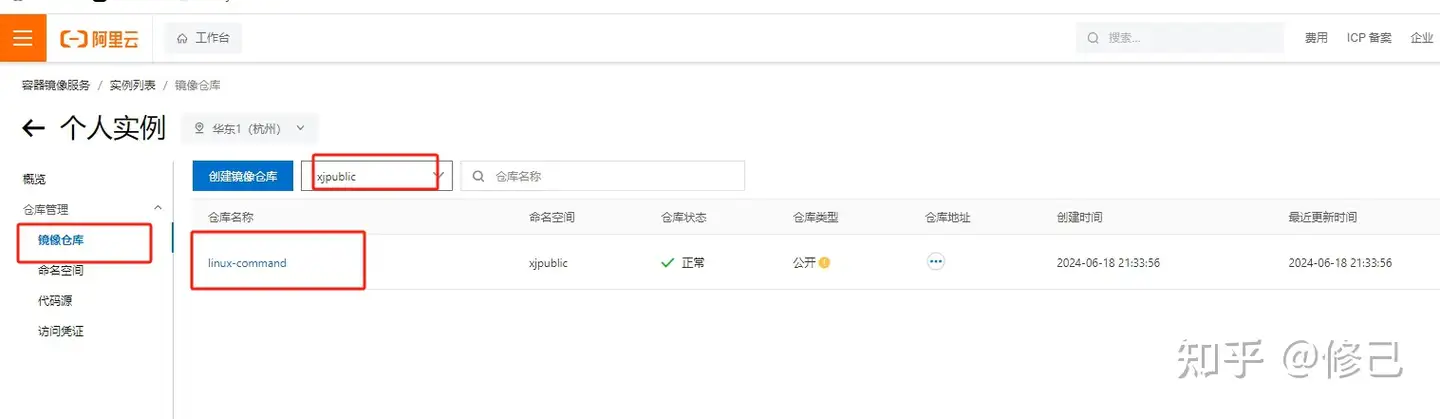
_20240618213905.jpg
点击镜像名称就可以看到我们的镜像地址了:
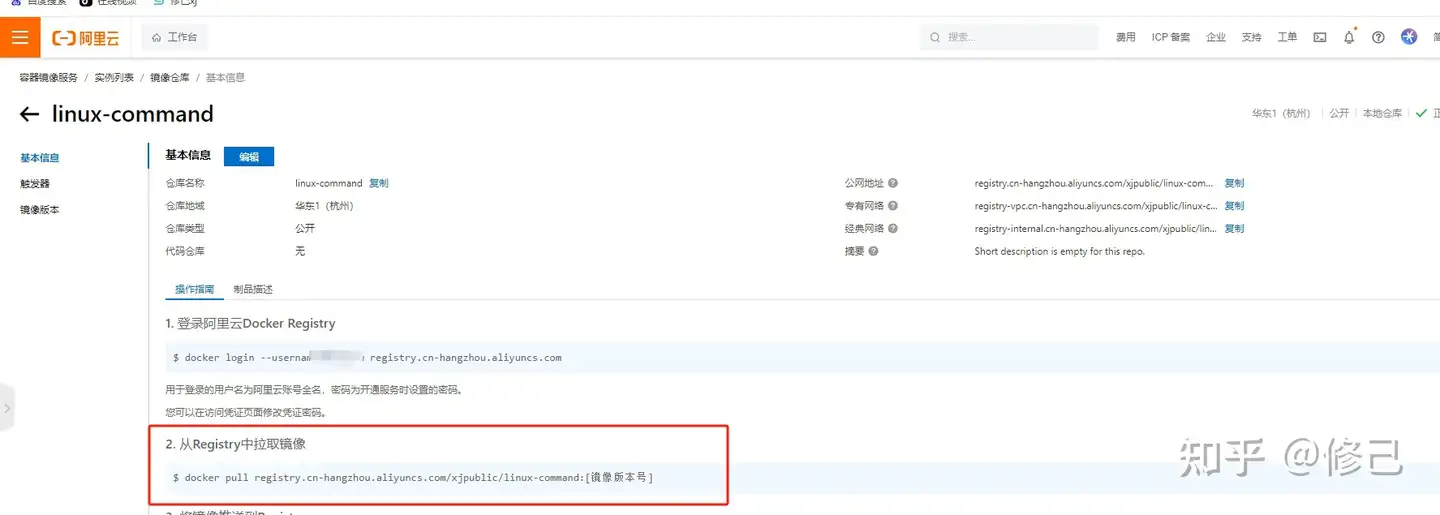
_20240618214054.jpg
总结
通过使用 docker_image_pusher 这样的开源项目,我们能够轻松地解决国内访问 Docker 镜像拉取速度慢及拉去失败的问题,同时保证了镜像的稳定性和安全性。利用 Github Action 的自动化功能,使得这一过程更加简单和高效。希望本文对你理解和使用 docker_image_pusher 有所帮助!
标签:jpg,
阿里,
镜像,
docker,
com,
转存
From: https://www.cnblogs.com/wilsonisnotascapegoat/p/18256290
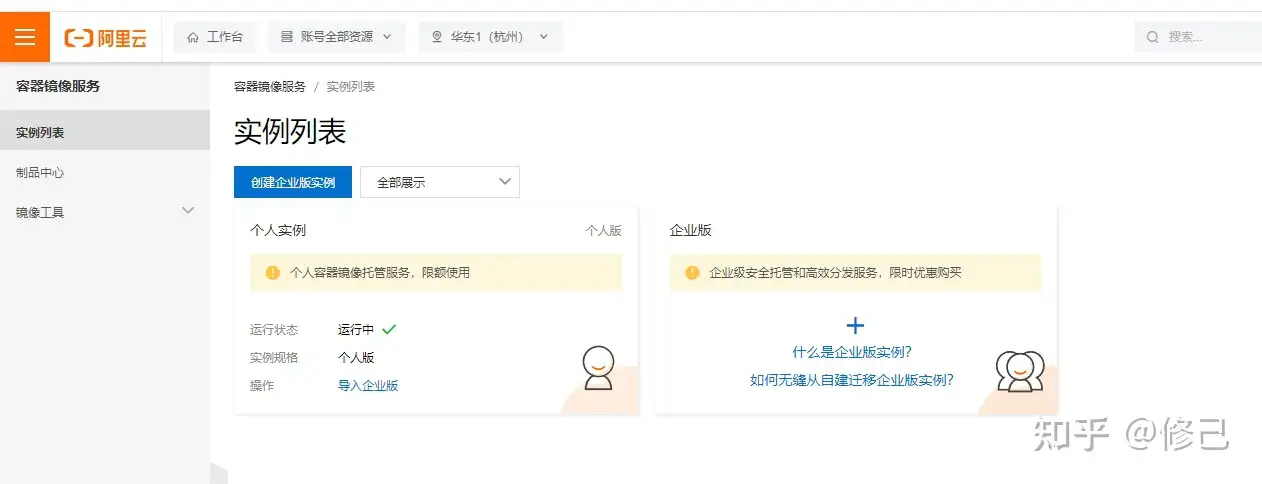 _20240618205102.jpg
_20240618205102.jpg
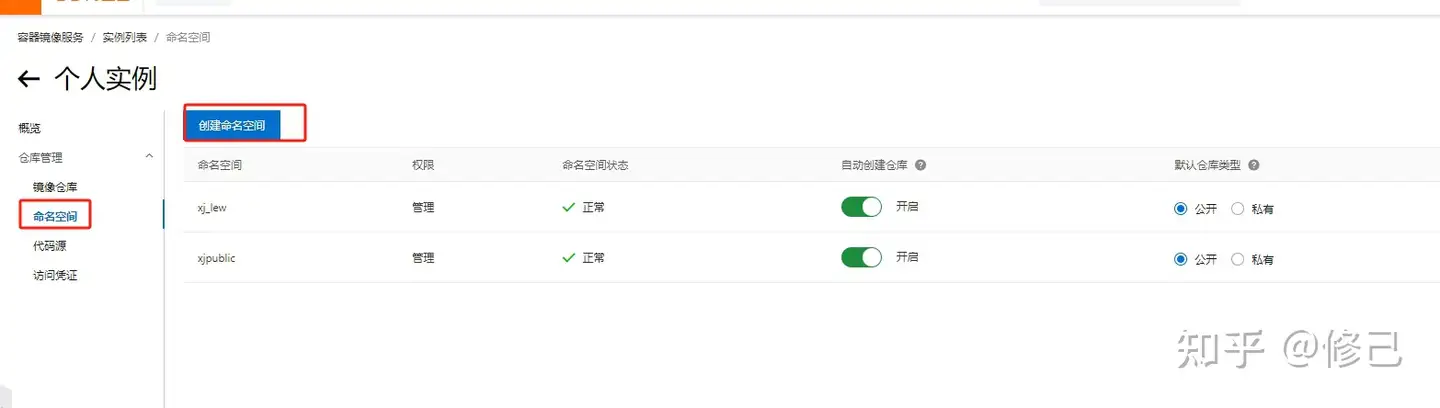 _20240618210240.jpg
_20240618210240.jpg
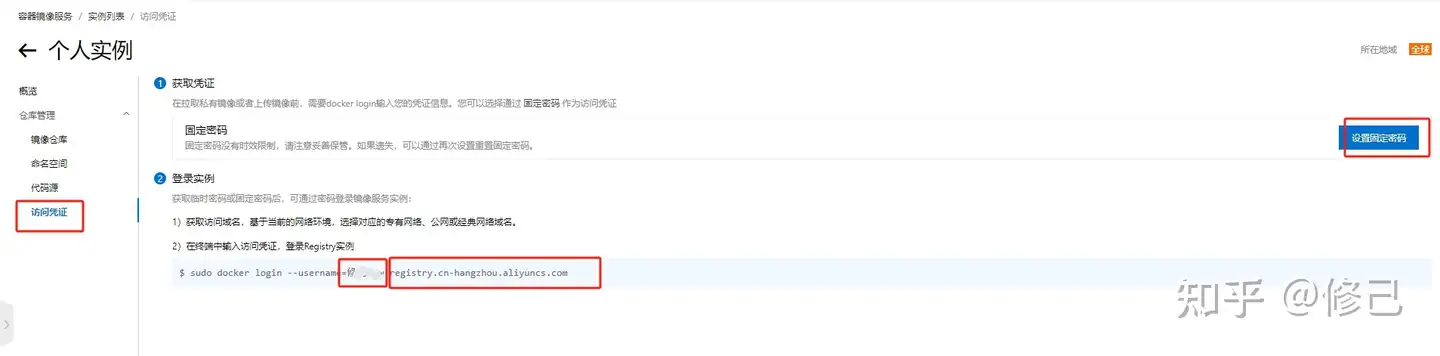 _20240618205814.jpg
_20240618205814.jpg
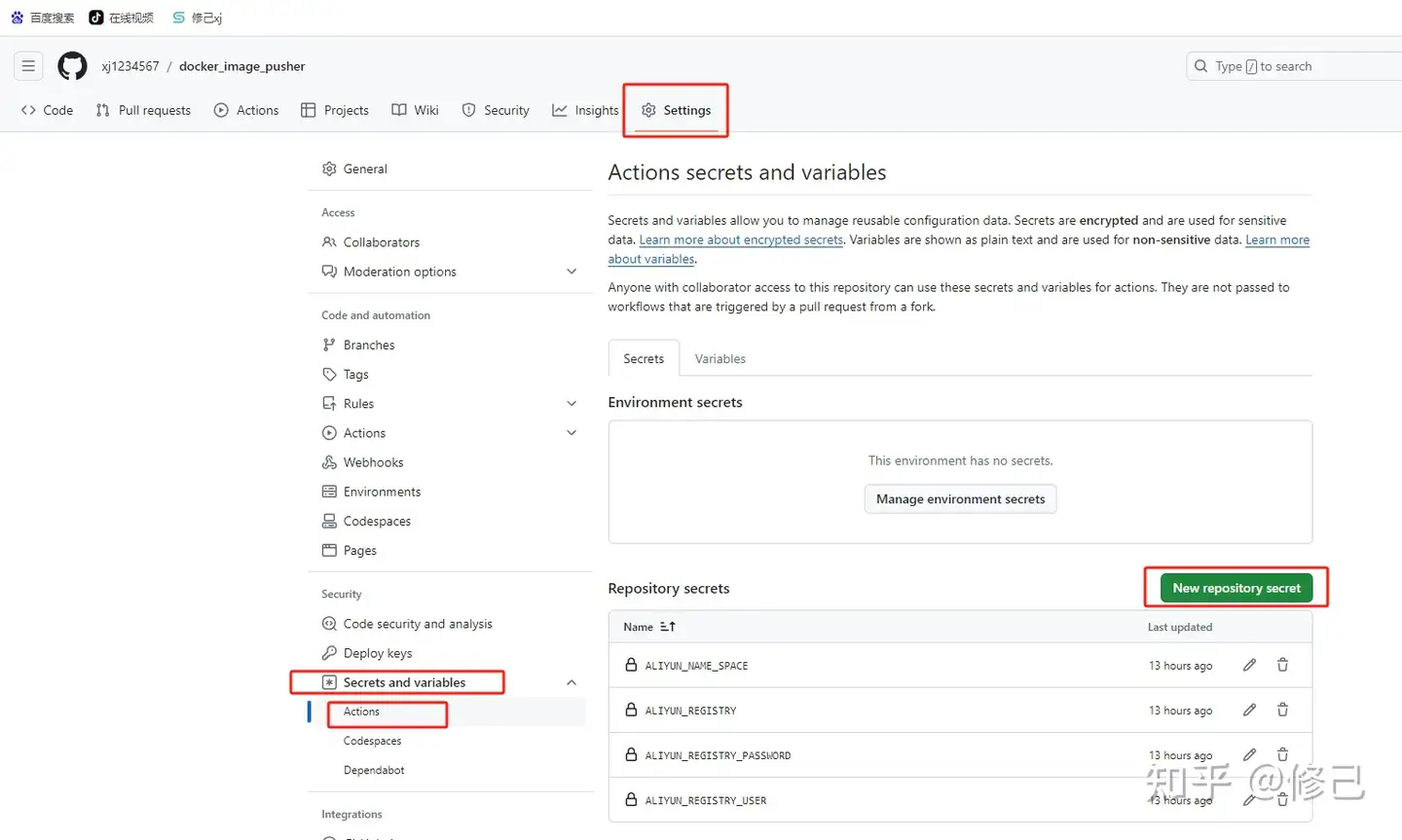 _20240618211123.jpg
_20240618211123.jpg
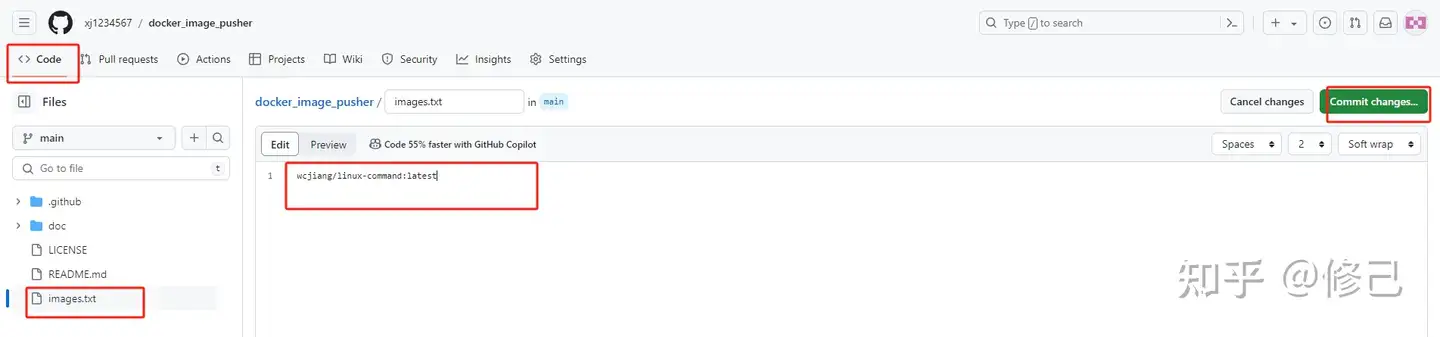
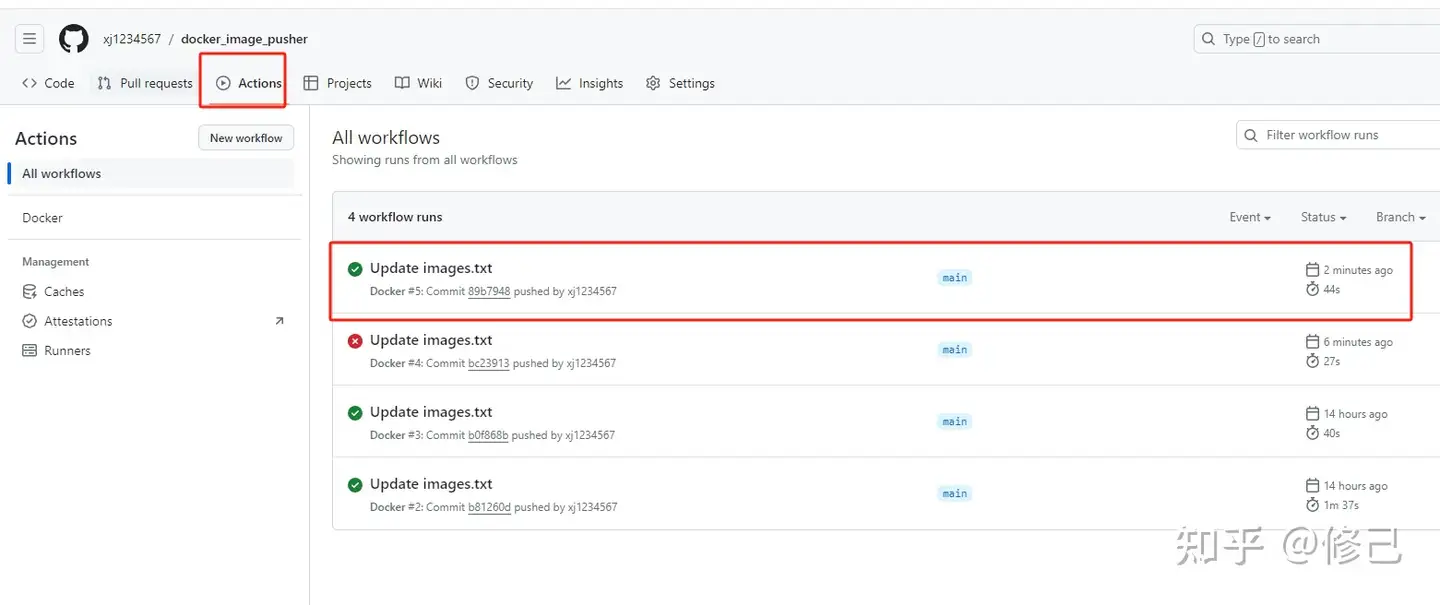 _20240618213645.jpg
_20240618213645.jpg
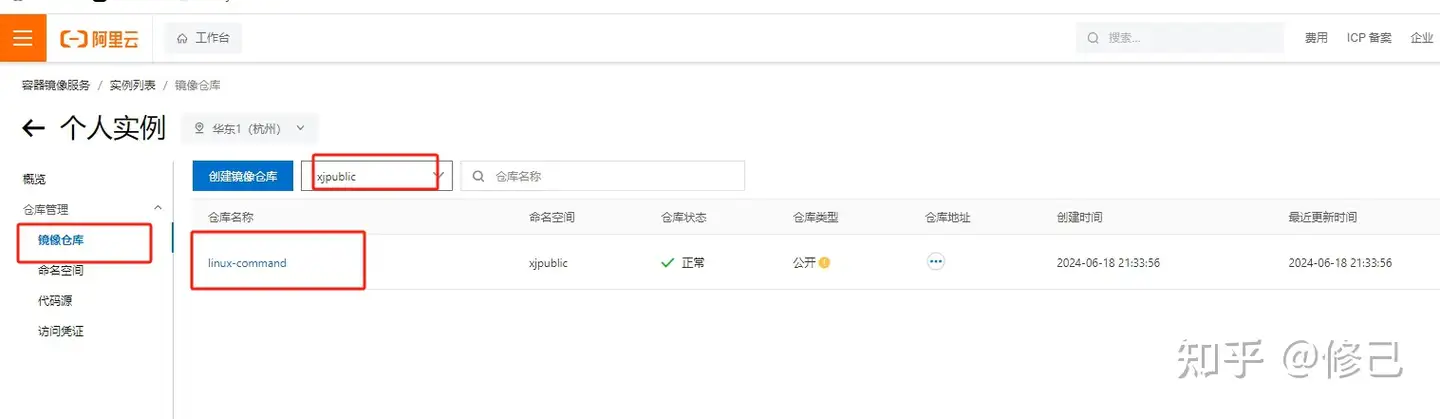 _20240618213905.jpg
_20240618213905.jpg
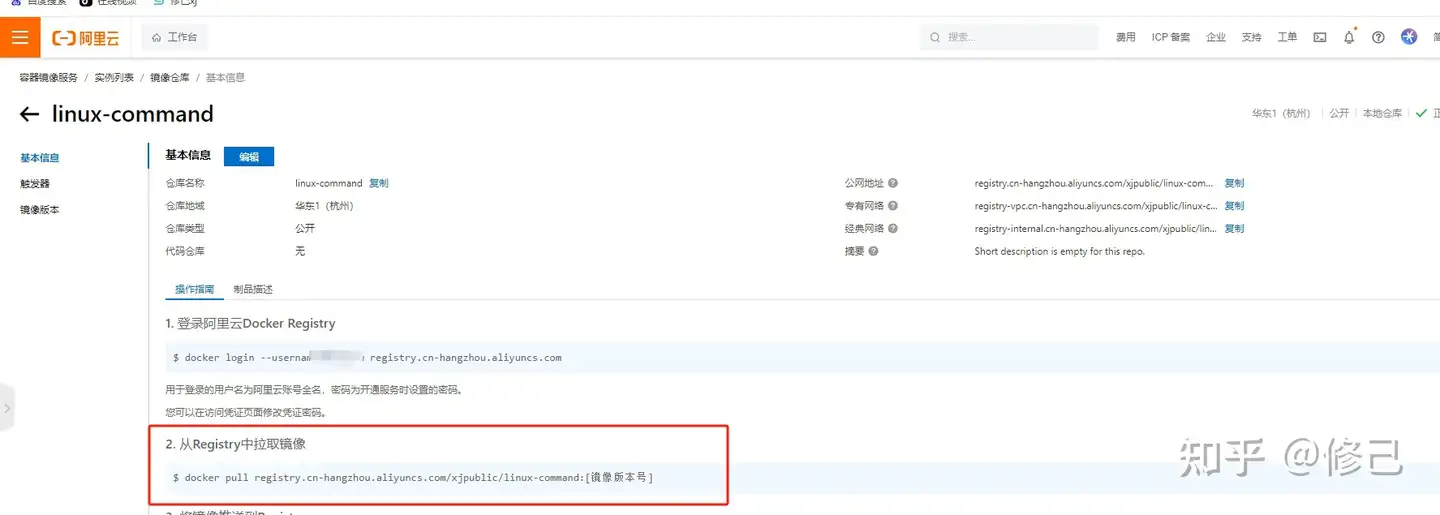 _20240618214054.jpg
_20240618214054.jpg